Jak skonfigurować blokadę aktywacji na komputerze Mac i chronić swoje pliki
Bezpieczeństwo Jabłko Iphone Bohater Mac Os / / May 10, 2021

Ostatnia aktualizacja

Martwisz się, że Twój komputer Mac zostanie zgubiony lub skradziony? Jeśli tak się stanie, może to być o wiele mniej przerażające dzięki blokadzie aktywacji. W ramach programu Apple Znajdź moje rozwiązanie, Blokada aktywacji zapewnia bezpieczeństwo komputera Mac, jeśli zostanie zgubiony. Co więcej, zwiększa twoje szanse na odzyskanie go. Rozwiązanie może również powstrzymać kogokolwiek przed ponowną aktywacją urządzenia bez Twojej zgody - i automatycznie wymazać urządzenie w razie potrzeby.
Blokada aktywacji na komputerze Mac
Aby korzystać z blokady aktywacji na komputerze, musisz spełnić następujące minimalne wymagania:
- Na komputerze Mac powinien być zainstalowany system macOS Catalina lub nowszy.
- Musi używać układu zabezpieczającego Apple T2. Listę zgodnych komputerów Mac można znaleźć w witrynie Witryna Apple.
- Dodatkowo potrzebujesz uwierzytelnianie dwuskładnikowe włączone dla Twojego Apple ID.
- Musisz zapamiętać swój Apple ID i hasło.
Wreszcie Opuść bezpieczny rozruch ustawienie musi być również włączone. To ustawienie jest domyślnie włączone i prawie na pewno nigdy nie zostanie zmienione przez przeciętnego użytkownika Maca.
Korzystanie z blokady aktywacji
Podczas konfigurowania Lokalizatora na urządzeniach Apple Aktywacja jest włączana automatycznie, zakładając, że system obsługuje wymagania. Po aktywacji funkcji Znajdź mój do wyłączenia tej funkcji lub wymazania komputera Mac wymagane jest hasło Apple ID lub hasło urządzenia. Hasło lub hasło urządzenia są również wymagane do ponownej aktywacji, a następnie ponownego użycia komputera Mac.
Czy blokada aktywacji jest włączona?
Na komputerze Mac możesz potwierdzić, że blokada aktywacji jest włączona, wykonując następujące czynności:
- Wybór Menu jabłkowe w lewym górnym rogu paska menu.
- Klikanie O tym Macu.
- Wybór pliku Przycisk raportu systemowego.
- Kliknij Status blokady aktywacji w sekcji Sprzęt.
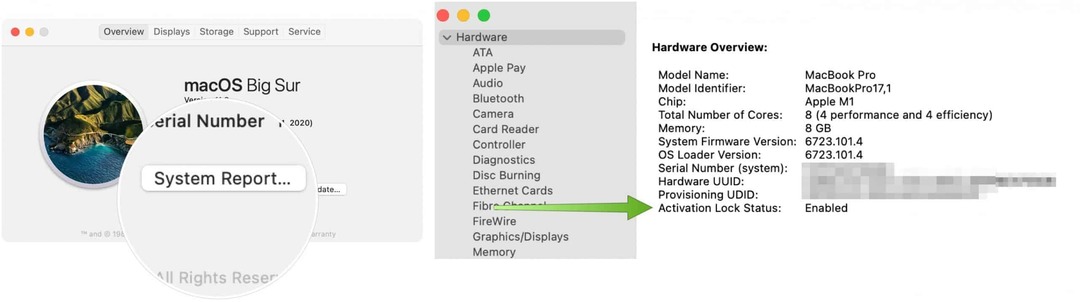
Kiedy brakuje twojego Maca
Jeśli zgubisz komputer Mac obsługujący blokadę aktywacji, możesz przejść do aplikacji Lokalizator na innym urządzeniu Apple (lub logując się do iCloud.com przy użyciu swojego Apple ID i hasła), aby wykonać określone zadania, w tym wymienione poniżej.
Znajdowanie urządzeń
Najpierw spróbuj znaleźć swoje urządzenie za pomocą aplikacji Lokalizator.
- Proszę dotknąć Znajdź mój app na iPhonie lub iPadzie.
- Wybierz Urządzenia patka. Twoje urządzenia zalogowane na koncie iCloud będą widoczne na tej liście.
- Wybierz urządzenie chcesz znaleźć.
- Przesuń palcem w górę.
- Kran Odtwórz dźwięk znaleźć pobliskie urządzenie z dźwiękiem.
- Wybierz Wskazówki aby zobaczyć widok mapy z lokalizacją urządzenia.
- Wybierać Powiadomienia jeśli szukasz zaginionego urządzenia i chcesz otrzymać powiadomienie, gdy ktoś je znajdzie.
Jeśli Twoje urządzenie naprawdę zostało zgubione lub skradzione:
- Kran Oznacz jako utracony, śledzony przez Aktywuj gdy urządzenie zostanie zgubione.
- Wybierać Kontyntynuj.
- Wchodzić kod dostępu i powtarzać.
- Jeśli chcesz, dodaj plik wiadomość który pojawi się na zaginionym urządzeniu.
- Kran Zamek lub Aktywuj.
Gdy oznaczysz urządzenie jako utracone i będzie ono dostępne za pośrednictwem sygnału bezprzewodowego, zostanie ono automatycznie zablokowane. Stamtąd wyświetlany jest Twój numer telefonu i wiadomość, dzięki czemu osoba po drugiej stronie może się z Tobą skontaktować.
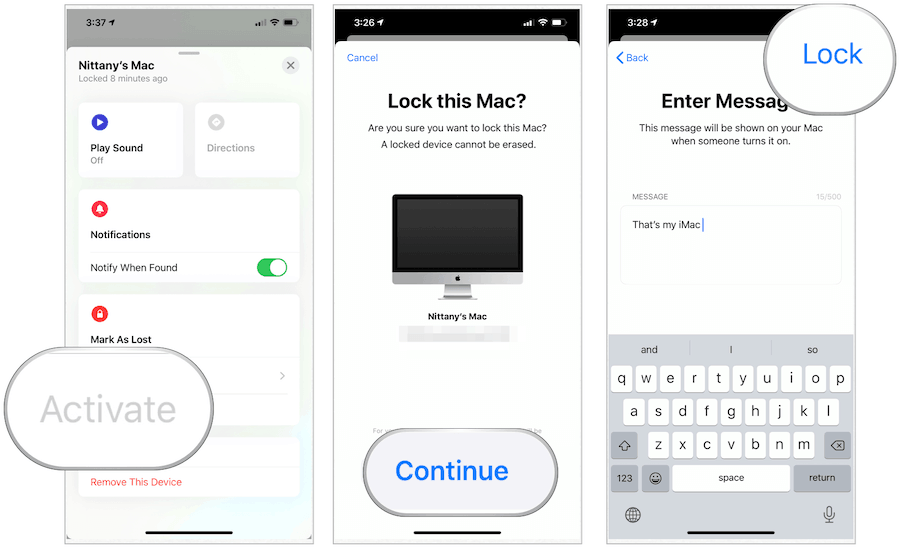
Kasowanie urządzenia
Jeśli chcesz zdalnie wyczyścić pamięć urządzenia, możesz to zrobić za pomocą aplikacji Lokalizator. Narzędzie jest najlepsze, gdy brakuje urządzenia i musisz chronić swoje dane.
- Proszę dotknąć Znajdź mój app na iPhonie lub iPadzie.
- Wybierz Urządzenia patka.
- Wybierz urządzenie chcesz wymazać.
- Kran Wymaż to urządzenie.
- Wybierać Kontyntynuj.
- Podążaj za dodatkowe kroki.
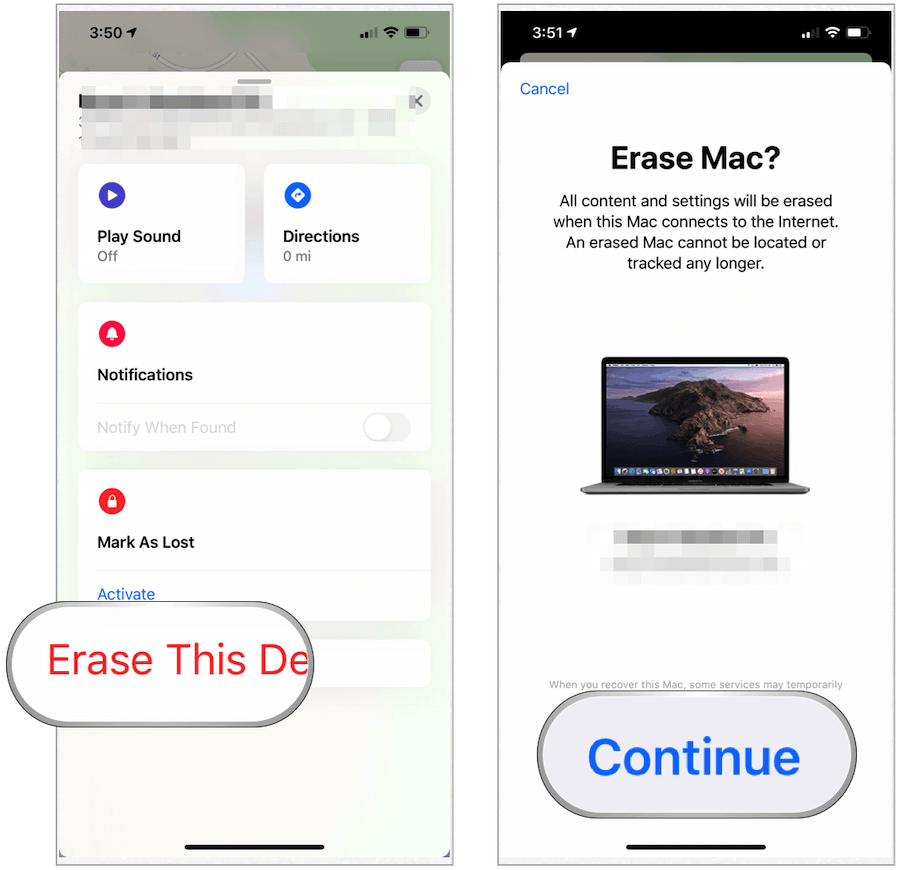
Wyłączanie blokady aktywacji
Jeśli planujesz sprzedać komputer Mac lub wysłać go do serwisu Apple, wyłącz blokadę aktywacji. Wymaga to wyłączenia Lokalizatora bezpośrednio na komputerze Mac lub za pośrednictwem witryny iCloud.com.
Na Twoim Macu
Aby wyłączyć Lokalizator bezpośrednio na komputerze:
- Wybór Menu jabłkowe w lewym górnym rogu paska menu.
- Wybierz Preferencje systemu.
- Kliknij Apple ID, następnie iCloud.
- Wyłączyć Znajdź mój Mac.
- Podążaj za dodatkowe wskazówki, co będzie wymagało zalogowania się przy użyciu hasła Apple ID.
Aby wyłączyć Lokalizator na komputerze za pomocą iCloud.com, musisz zdalnie wymazać swoje urządzenie:
- Zaloguj się do iCloud.com za pomocą swojego Apple ID i hasła.
- Kliknij Znajdź iPhone'a.
- Wybierać Wszystkie urządzenia.
- Wybierz swój Prochowiec.
- Wybierać Wymaż Mac.
- Wybierz Kolejny aż proces się zakończy.
- Kliknij "x”Obok komputera Mac na liście.
Cenne narzędzie
Blokada aktywacji to ważne narzędzie, które można znaleźć na coraz większej liczbie komputerów Mac. Aby skorzystać z tego narzędzia, użyj funkcji Znajdź mój. To uratuje Cię w sytuacji awaryjnej!
Jak wyczyścić pamięć podręczną Google Chrome, pliki cookie i historię przeglądania
Chrome doskonale radzi sobie z przechowywaniem historii przeglądania, pamięci podręcznej i plików cookie, aby zoptymalizować wydajność przeglądarki online. Jej jak ...
Dopasowywanie cen w sklepie: jak uzyskać ceny online podczas zakupów w sklepie
Kupowanie w sklepie nie oznacza, że musisz płacić wyższe ceny. Dzięki gwarancji dopasowania ceny możesz uzyskać rabaty online podczas zakupów w ...
Jak podarować subskrypcję Disney Plus cyfrową kartą podarunkową
Jeśli lubisz Disney Plus i chcesz się nim podzielić z innymi, oto jak kupić subskrypcję Disney + Gift na ...
Twój przewodnik po udostępnianiu dokumentów w Dokumentach, Arkuszach i Prezentacjach Google
Możesz łatwo współpracować z aplikacjami internetowymi Google. Oto Twój przewodnik dotyczący udostępniania w Dokumentach, Arkuszach i Prezentacjach Google z uprawnieniami ...
